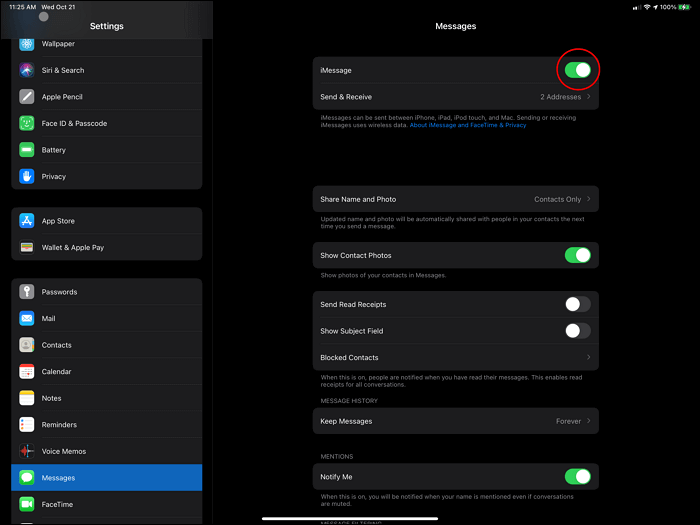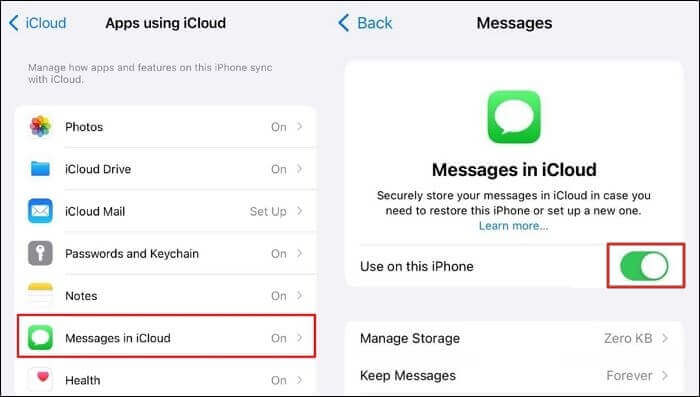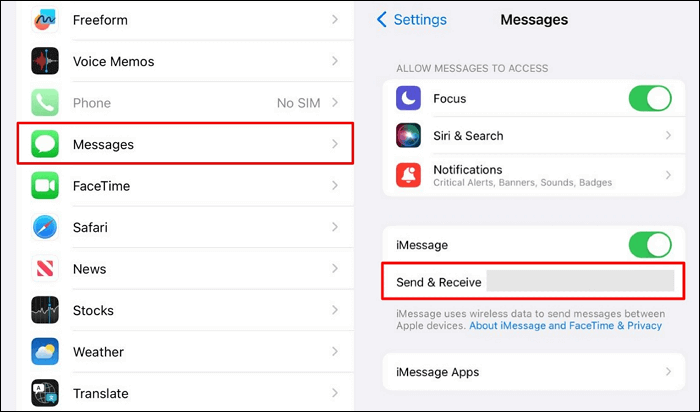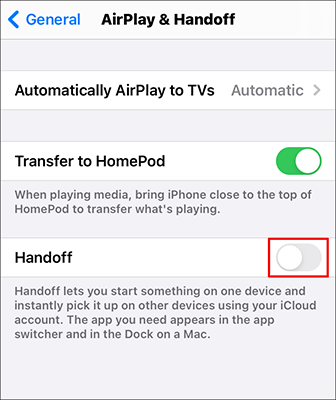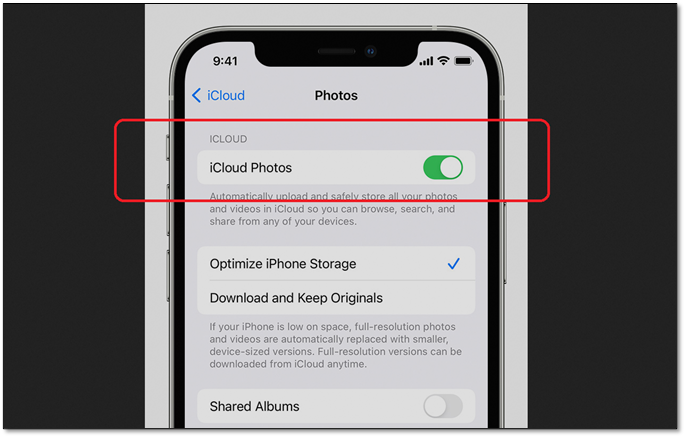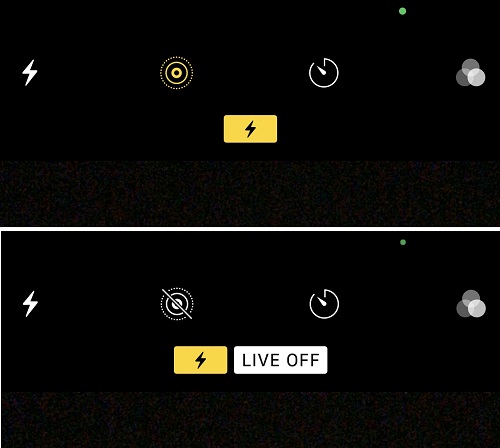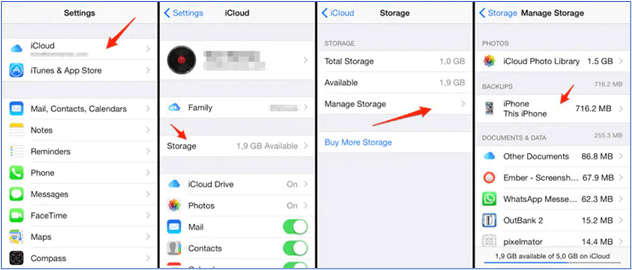Essendo un amante di iOS, sarebbe ovvio che possiedi un iPhone e un iPad per te stesso. Anche se potresti adorare sfogliare i tuoi dispositivi iOS e goderti un'esperienza senza interruzioni, ti saresti confuso se avessi trovato accidentalmente sul tuo iPad messaggi ricevuti sul tuo iPhone. Hai scoperto anche che i tuoi messaggi arrivano all'iPad dal tuo iPhone?
Anche se potresti cercare metodi per rimuovere tutti i messaggi dal tuo iPad, l'unico modo appropriato per eliminare questo caso una volta per tutte è scollegare i messaggi di testo dell'iPad e dell'iPhone. Considerato questo, non vedi l'ora di trovare modi per spiegare come scollegare i messaggi di testo iPad e iPhone ? Questo articolo fornisce alcune delle tecniche più efficaci e le indicazioni corrette per scollegare entrambi i dispositivi.
Perché dovrei scollegare i messaggi di iPad e iPhone?
Potresti aver notato che il tuo iPhone e iPad sono sincronizzati e tutti i messaggi di testo sul tuo iPhone vengono visualizzati anche sul tuo iPad. Mentre ti chiedi il motivo, è essenziale capire perché è necessario scollegare i messaggi di testo dell'iPad e dell'iPhone. Di seguito vengono forniti alcuni motivi importanti:
- Per creare spazio di archiviazione: i messaggi sui dispositivi iOS possono occupare molto spazio, il che può causare problemi di archiviazione. Scollegando i dispositivi iOS, potrai liberare spazio e consentire al dispositivo di funzionare correttamente.
- Evita l'uso eccessivo del piano dati: la gestione di MMS o iMessage sul tuo dispositivo iOS consumerà dati. Tuttavia, se al tuo dispositivo è associato un piano dati limitato, ciò causerà un utilizzo eccessivo, considerando che entrambi i dispositivi sono collegati insieme.
- Proteggi la tua privacy: è possibile che tu abbia condiviso il tuo iPad con un altro individuo, il che significa che possono visualizzare tutti i messaggi se il tuo iPhone è collegato. Ciò porta direttamente a problemi di privacy poiché i tuoi dati sensibili sono accessibili.
Tuttavia, prima di qualsiasi azione di scollegamento tra i tuoi dispositivi, è meglio eseguire il backup del tuo iPhone e iPad per assicurarti di non perdere nemmeno una singola informazione sui tuoi dispositivi. A questo proposito, EaseUS MobiMover è di grande aiuto nell'esportare iMessage dal tuo iPhone al computer .
4 modi per scollegare i messaggi di testo di iPad e iPhone
Dopo aver esaminato i potenziali motivi per scollegare il tuo iPad e iPhone, di seguito sono riportati i modi diretti che spiegano come scollegare i messaggi di testo di iPad e iPhone:
Metodo 1. Disabilita iMessage Sync per impedire ai messaggi di andare su iPad
Gli utenti iOS hanno la possibilità di usufruire di un modo unico di trasferire messaggi da iPhone a iPhone sotto forma di iMessage. Principalmente, il servizio che connette i tuoi dispositivi iOS è iMessages stesso. iMessage ha i suoi vantaggi, ma cosa succederebbe se potessi gestire i tuoi messaggi di testo senza utilizzare il servizio? In questo caso, è meglio imparare come interrompere la sincronizzazione dei messaggi da iPhone a iPad, operazione eseguita come segue:
Istruzioni. Avvia le "Impostazioni" sul tuo iPad e continua a cercare l'opzione "Messaggi" nell'elenco. Disabilitando l'opzione "iMessage" toccando l'interruttore scollegherai il tuo iPad e iPhone.
![disabilitare la funzione iMessage]()
Metodo 2. Disabilita i messaggi iCloud su iPad per scollegare i messaggi di iPad e iPhone
Apple ha consentito ai suoi utenti di eseguire il backup dei messaggi su iCloud per salvarli su un'altra piattaforma. Tuttavia, se questa opzione è attivata, i tuoi iMessage verranno visualizzati su tutti i dispositivi collegati a iCloud. Se cerchi come scollegare i messaggi di testo di iPad e iPhone disabilitando la sincronizzazione di iMessage, segui i semplici passaggi come segue:
Passaggio 1. Accedi alle "Impostazioni" del tuo iPhone e continua a toccare il tuo nome presente in alto. Cerca l'opzione "iCloud" nella schermata successiva e procedi oltre. Per accedere a tutte le app connesse a iCloud, tocca "Mostra tutto".
Passaggio 2. Di conseguenza, troverai l'opzione "Messaggi in iCloud", che deve essere disabilitata per scollegare i messaggi di testo del tuo iPad e iPhone.
![disabilitare i messaggi nella funzione icloud]()
Metodo 3. Esci da iMessage su iPhone e iPad per interrompere la sincronizzazione dei messaggi
Se cerchi altri modi progressivi per interrompere la condivisione di messaggi tra i tuoi dispositivi iOS, devi disconnetterti da iMessage su di essi. Per sapere come disattivare la sincronizzazione tra iPhone e iPad utilizzando questa tecnica, procedere ulteriormente con i passaggi:
Passaggio 1. Mentre procedi nelle "Impostazioni" del tuo iPhone, cerca l'opzione "Messaggi" e continua con l'opzione "Invia e ricevi" dall'elenco.
![tocca l'opzione invia e ricevi]()
Passaggio 2. Qui devi selezionare il tuo account ID Apple per aprire un popup sullo schermo. Quando viene visualizzato un elenco di opzioni nella parte anteriore, tocca "Esci" per uscire da iMessage. Esegui gli stessi passaggi sul tuo iPad per uscire da iMessage e annullare la sincronizzazione dispositivi.
![premere l'opzione di disconnessione]()
Metodo 4. Disattiva l'inoltro dei messaggi di testo per impedire agli iPad di ricevere messaggi
Apple fornisce anche un'opzione diretta per scollegare l'inoltro dei messaggi ad altri dispositivi iOS collegati tramite ID Apple. L'opzione "Inoltro messaggi di testo" è dedicata a impedire che i messaggi vengano inoltrati ad altri dispositivi se gestiti tramite le sue impostazioni. Tuttavia, se desideri sapere come scollegare i messaggi di testo di iPad e iPhone con questa opzione, seguire i passaggi:
Passaggio 1. Dopo aver aperto le "Impostazioni" del tuo iPhone, vai alla sezione "Messaggi" e cerca l'opzione "Inoltro messaggi di testo".
Passaggio 2. Di conseguenza, mentre passi alla schermata successiva, cerca il dispositivo iPad nell'elenco e disattiva il suo interruttore.
![disabilita questa funzione per iPad]()
Metodo 5. Disattiva Handoff per mantenere separati i messaggi di testo
C'è un altro modo per scollegare un iPad da un iPhone. Per disabilitare la funzione Handoff, non rimuoverai il tuo iPad o iPhone dall'ID Apple.
Passaggio 1. Vai su Impostazioni sul tuo iPhone o iPad.
Passaggio 2. Individua Generale > AirPlay e Handoff.
Passaggio 3. Disattiva la funzionalità di Handoff.
![disabilitare il trasferimento]()
Bonus: esegui il backup dei messaggi di testo su iPhone/iPad in un altro posto
Il motivo principale per attivare la sincronizzazione dei messaggi di testo su iPhone o iPad è eseguirne il backup. Se succede qualcosa al dispositivo o pensi di cambiarlo, accedere alla cronologia dei messaggi non è difficile. Con i problemi legati al conseguente spostamento dei messaggi di testo da iPhone a iPad in questo caso, è necessario trovare altre fonti di backup.
EaseUS MobiMover è un software di trasferimento progressivo per iPhone che supporta un facile trasferimento dei dati. Sebbene possa essere utilizzato come fonte di trasferimento dati tra dispositivi, ha l'utilità diretta di eseguire il backup dei messaggi di testo su iPhone o iPad. La sua operatività rapida ed efficace lo rende un'opzione eccellente per proteggere importanti dati dell'iPhone.
Caratteristiche principali di EaseUS MobiMover
Per una migliore comprensione di come EaseUS MobiMover sia un'opzione efficace per il backup dei dati, di seguito vengono fornite alcune funzionalità che potrebbero aiutarti in questa selezione:
- Ripristino dei dati di backup : sebbene sia possibile eseguire il backup dei dati da un iPhone utilizzando EaseUS MobiMover, è anche possibile utilizzarlo come fonte per ripristinarli.
- Backup delle chat e degli allegati di WhatsApp: sebbene sia possibile eseguire il backup di altri dati dal tuo iPhone al PC, questa soluzione unica fornisce anche opzioni dedicate per gestire il trasferimento, il backup e il ripristino di WhatsApp .
- Trasferimento efficace di dati tra dispositivi: poiché si tratta di un software di trasferimento per iPhone, puoi trasferire iMessage sul tuo nuovo iPhone , iPad o desktop senza alcun ostacolo.
Come eseguire il backup dei messaggi di testo su iPhone/iPad in modo sicuro e corretto
Passaggio 1. Collega il tuo iPhone al PC, sblocca il dispositivo e fidati del computer. Quindi avvia EaseUS MobiMover e vai su "Gestione backup" > "Backup".
Passaggio 2. Seleziona "Messaggi". È possibile fare clic su "Seleziona" per personalizzare il percorso di backup. Successivamente, fai clic sul pulsante "Personalizza backup" per avviare il backup dei messaggi e degli allegati del tuo iPhone.
Passaggio 3. Attendi il completamento del processo. Se in futuro avrai bisogno di ripristinare il backup dei messaggi sul tuo iPhone, vai su "Gestione backup" > "Ripristina" e seleziona il backup appena effettuato.
Conclusione
Questo articolo ha fornito alcuni modi efficaci per spiegare come scollegare i messaggi di testo di iPad e iPhone con le giuste funzioni. Tutti i modi hanno il loro significato e forniscono la giusta direzione per aiutarti a risolvere questo problema e salvare i tuoi dispositivi da sincronizzazioni non necessarie.
Tuttavia, quando si cerca il metodo ottimale, EaseUS MobiMover copre lo spazio con le sue operazioni avanzate. Con tutti i dettagli disponibili su EaseUS MobiMover , sei in grado di comprendere il modo giusto per salvare i tuoi dati evitando collegamenti indesiderati.
Scollega le domande frequenti sui messaggi di testo di iPad e iPhone
Anche se hai esaminato diversi dettagli sui modi per scollegare i messaggi di testo di iPad e iPhone, potrebbero esserci ancora alcune domande senza risposta. Per questo, abbiamo elencato alcune domande frequenti essenziali per aiutarti a comprendere alcuni dettagli più approfonditi:
1. Come posso impedire che i miei messaggi di testo vengano visualizzati su altri dispositivi?
Uno dei modi più efficaci per impedire che i messaggi di testo vengano visualizzati su altri dispositivi è disabilitare la sincronizzazione di iMessage dal tuo iPhone.
- Per fare ciò, devi accedere alle Impostazioni del tuo dispositivo ed entrare nelle impostazioni di iCloud toccando il nome in alto.
- Di conseguenza, tocca l'opzione iCloud e continua a visualizzare tutti i servizi connessi scegliendo "Mostra tutto".
- Cerca l'opzione Messaggi in iCloud e disattivala per evitare che i messaggi di testo vengano visualizzati su altri dispositivi.
2. Perché i miei messaggi di testo vengono inviati al mio iPad anziché al mio iPhone?
Esiste la possibilità che i tuoi messaggi di testo vengano inviati al tuo iPad anziché al tuo iPhone a causa di una modifica nelle impostazioni di iMessage. Quando accedi alle Impostazioni e navighi nella sezione Messaggi, cerca l'opzione Invia e ricevi. Se l'opzione di ricezione iMessage è impostata sul tuo ID Apple anziché sul tuo numero di telefono, i tuoi messaggi di testo verranno inviati all'iPad anziché all'iPhone.